男人的生产力工具 篇二十九:入门必读白皮书:群晖nas非官方不完全手册之二
上期回顾
上文《群晖NAS非官方不完全手册之一》提到:为了帮助那些和我一样,一步一步从入门到入坑的NAS各类各期患者,回顾入手、学习NAS的摸索和试错过程,结合在Hao4k积累的几篇粗浅NAS相关原创,把入门必读的典型问题汇集成非官方手册。
第一篇发布后,收到了本站网友的热烈反馈,评论里面各种群晖NAS选购、安装、设置、调试的话题五花八门:
两口之家,六台设备,还准备冒着被夫人KO的风险继续选购NAS,这是真爱粉啊。
几位膝盖中箭的终极性价比追求者纷纷出来冒个泡。
追求极致性能,即使是正版白群晖买回来也要继续DIY改装的,仿佛看到了买大行412回来只留下车架其他零部件全更换掉的骑友。
还有把Hao4k当成全球工单中心,来反映休眠唤醒问题的。
那么,下面就结合大家的提问、高手的参与,继续讨论吧。
本文为《群晖NAS入门教程使用白皮书:群晖NAS非官方不完全手册》系列之二,文中问题内部连续编号为Q6-Q10。
Q6:我家宽带速度已经是100兆、200兆,为何还觉得速度慢? 很多城市的家庭宽带已经升级改造为光线,且各种套餐声称速度也连年提升,不少网友测速显示已打败了99%的用户。那么,为何还有朋友跟我一样,刚安装群晖的时候,直观感受上觉得很慢呢?这里既有技术上的原因,也有数字上的认知差异。所以先来看看bps和Bps的区别与联系。
bps,是单位bits per second的缩写,表示每秒钟传输多少位二进制数据。bps也写作b/s、位/秒、位每秒等,注意此处为小写字母b(bits)。
Bps,是单位Bytes per second的缩写,即每秒钟传输多少字节二进制数据。亦作B/s、字节/秒、字节每秒等,注意此处为大写字母B(Bytes)。
由于1个字节数据(byte)含8位二进制数(8bits),所以bps要除以8,才能得到Bps。Bps才是操作系统显示给用户的实际速度指标。同一个字母b,大小写不同,就大有文章可做。看上去很简单嘛,可是每次我升级到新一代网络环境时,都产生过这种认知差异,比如局域网从十兆、百兆升级到千兆,以及刚买108M无线网卡时,都曾想当然地认为网速应该迅速提升到声称速度。
例一:今年五月份去交宽带费,营业员建议加8元,网速从50M升级到100M,我一听就笑了,对方赶紧补充说,这是理论值啊,实际速度不会翻倍。
解读:其实这里认知的差异不仅仅表现在营运商宣传速度与用户实际速度上,因为运营商声称的50M或100M网速,其单位统统都是bps,要除以8,才是我们电脑用户理解和认知的速度。100Mbps÷8=12.5MBps,50Mbps÷8=6.25MBps,要是按Bps这样写广告文案的话,高大上的感觉立刻烟消云散。
有些测速软件或者网站,会在显示结果时提示:你的网速是12.5MBps,相当于100M的宽带;而有的则图省事,只给出一个12.5MBps,所以不少用户就认为自己买的可能是假百兆宽带。
例二:千兆网的速度,通俗点说,就是连接速度显示为1000Mbps、1.0Gbps。这每秒1000兆的网速,那一部几百兆的影片,岂不是秒传嘛?
解读:且慢,一看是小写bps,就要想到计算1000Mbps÷8=125MBps,这125MBps还只是理论值,因为实际在网络上传输的不可能是纯数据,每一个数据包还要包含发信人收信人的ip地址、校验数据等控制信息,余下的空间才留给数据,再加上传输的噪音干扰损耗纠错等,实际传输速度能持续稳定在90MBps已经很不错啦(发烧友精心优化的网络速度会更高)。假设一部影片为900MB,那么以上述速度,从电脑拷贝到群晖NAS需要约10秒钟,虽然不是前面理解的一秒即传,也可以令人满意了。
Q7:为什么内网访问群晖NAS的速度比较慢? Q6讨论了对网络速度单位理解上的认知差异,现在来讨论造成网速差别的技术因素吧。
此处内网访问,是指群晖NAS与你的计算机、智能手机、平板电脑等终端同处一个局域网内的情况。若在家里,典型的情况是指群晖NAS与上述终端都接入同一个无线路由器管辖的家庭局域网;若在办公室,一般是指群晖直接插入墙上的RJ45插座,与上述终端一同接入公司的内部办公网络。
当前,群晖NAS的LAN口都是千兆起步。无论是家庭还是办公室,网络基础设施一般也都能满足千兆网的标准。NAS刚买回来的时候,要确保其接入的环境满足这一标准,这样在访问群晖的时候才不会觉得速度慢。所以,若感觉速度太慢,那就要分段排查,确定影响速度的因素。
一、无线路由器、交换机升级到千兆 路由器、交换机是家庭网络的核心,就像强劲的心脏,管理和输送着全屋所有设备的数据传输。同时连接的设备越多、并发传输的数据量越大,对心脏的压力就越大。为避免小马拉大车,首先要检查和升级的就是无线路由器。
以上面Hao4k热门路由器-华硕AC68U为例,新买无线路由器时先查看规格,要有10M/100M/1000M bps LAN口这样的说明,保证LAN口达到千兆;WiFi支持2.4GHz和5 Hz双频段,传输速率合计达1900Mbps。
若你的家庭路由器暂时不升级,可以买一个八口的千兆交换机,将群晖NAS直接连在交换机上【1】。
办公室墙上的RJ45插座及墙内线缆在公司进行整体网络布线的时候,最低已经达到千兆,一般不必改动。
【注1】:此时,只有交换机管辖下所有设备的有线连接才能达到千兆速度,离开交换机后,连接会受限于无线路由器的速度。
二、检查网线,确保以六类线或增强五类线将群晖NAS连接到墙上的RJ45插座。
1、群晖NAS以原配的黑色网线连接。
群晖出厂配了一条黑色的千兆网线,直接插在家里无线路由器的千兆LAN口上。这样的线缆一般没问题。
2、非群晖原厂的自制/定制网线。
在公司,若因为摆放位置偏远、群晖原装网线不够长,那就要更换网线。
九年制义务教育虽然不能速成网络工程师,像我一样的网络小白和群晖用户,依然可以凭网线上的文字简单识别一下,比如TYPE CAT 6就是六类线, CAT 5 E就是增强五类线,虽然本站有些高手认为5E线不是规范产品,但至少短距离连接能达到千兆网速。
3、整个物理连接路径上,线缆、水晶头、插座各要素都必须检查,必要时全部换新。
根据个人踩坑经验,这里往往是速度下降的罪魁祸首。简单说吧:双绞线不达标、水晶头太便宜、工程用的墙上插座太垃圾、网线制作手艺太潮,新办公室的每一个坑我都没避开。最后还是请单位一位老司机重新用六类线做了一根,才真正达到了千兆【2】。
【注2】:各位看到这里也不必觉得麻烦,只是为了群晖NAS才需要千兆网。一般办公电脑不必非要达到千兆,百兆的速度应付浏览网页、观看视频绰绰有余。
Q8:怎样才能直观查看各个网络连接的速度?
一、检查计算机的本地网络连接
201806Tuesday46282q5bei5xf5j.jpg

Win10下,右键单击桌面右下角托盘区网络连接图标:
1、点击打开“网络和Internet”设置;
2、点状态;
3、稍微下拉一点屏幕,点查看网络属性。
201806Tuesday4628t1fhokz0dxs.jpg
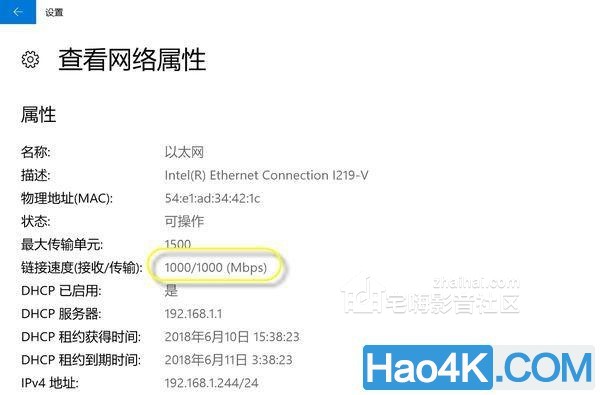
在网络属性页,检查链接速度,看到1000/1000(Mbps),这说明接收/传输全双工都达到了千兆网速,即你的计算机有线连接已达标。
Win10以下的操作系统,有的是光标悬停在网络连接图标上,有的是双击网络连接图标,即可查看网络连接信息。
二、检查群晖NAS的有线网络连接
201806Tuesday4628gahjc0sdevn.jpg
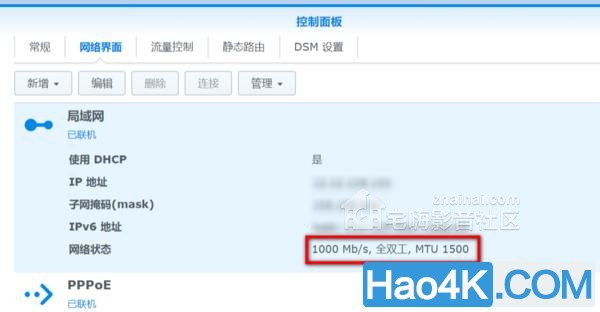
在群晖DSM中选择控制面板-连接性-网络,点网络界面标签页,检查网络状态,如显示如图中的1000Mb/s,全双工。至此,群晖NAS的局域网有线连接达到了千兆网速。
如果不是,家庭按Q7步骤一到二、办公室按Q7步骤二进行排查。
Q9:在内网中,实际的传输速度是怎样的?
Q8讨论的是网络连接速度,那内网中计算机与NAS之间传送文件时的实际传输速度是怎样呢?摘录两个示例供各位客官参考。
一、无线网中传送文件的速度
201806Tuesday4628bppnm1rtaj2.jpg
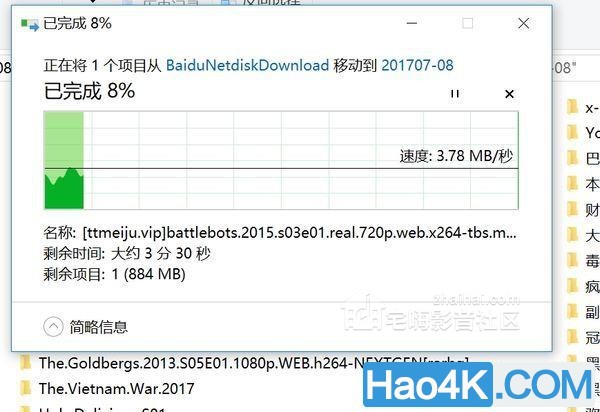
这是计算机通过WiFi连接向NAS拷贝影片的过程,可以看出Win10显示传输速度为3.78MB/秒,这个速度当然是比较慢的。
原因:虽然群晖NAS连接到千兆交换机,但笔记本经过的无线路由器WiFi速度达不到千兆。
下面我们将笔记本切换到同一个交换机下面的有线连接对比一下。
二、有线网中传送文件的速度
201806Tuesday4628cl2uoelkkpx.jpg
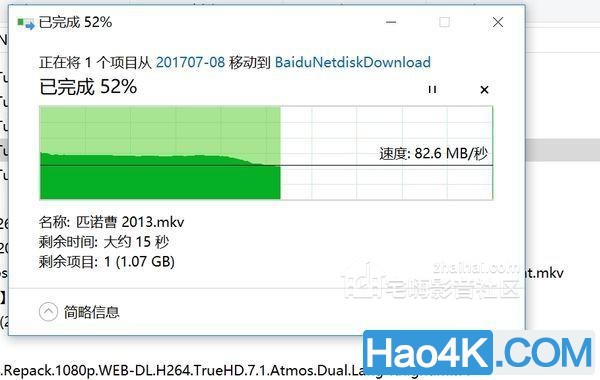
同样条件下,关闭WiFi,接上网线。此时NAS、笔记本都在同一个交换机的千兆有线网内。这是从NAS移动文件到笔记本电脑的速度,82.6MB/s,比平时的90MB/s略慢,但比前述WiFi传输速度快几十倍。拷贝一个1GB左右的文件,只需大约十几秒钟。
Q10、已入手群晖NAS,怎样远程遥控开机?
一、终极方案
201806Tuesday4628ms24ehch3d2.jpg

我正在考虑这问题是远程唤醒,还是远程开机?
201806Tuesday46281qlstf3agfp.jpg
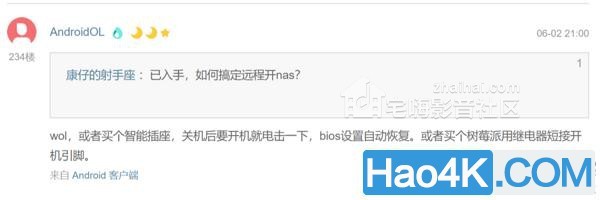
不等我想好,一位大侠已经给出了N个方案。
二、简单方案 每天到办公室,我都发现群晖的所有LED指示灯熄灭,只有最上面的呼吸灯以极低且难以察觉的频率缓慢闪烁,表明群晖NAS已进入睡眠状态。选购群晖NAS的理由就是静音省电,所以我建议不要刻意去关机,而是让群晖根据工作情况在夜间进入休眠。
201806Tuesday4628dttun1pohd4.jpg

在DSM系统中,点击控制面板-硬件和电源,选硬盘休眠标签页,勾选内部硬盘和外接SATA硬盘在闲置超过指定时间后将进入休眠。时间我选了20分钟,各位可根据自己情况选择。点应用。
不采用彻底关机的理由,还有一个就是为了方便随时随地访问群晖NAS。如果彻底关机,那么远程唤醒开机的时间势必过长,在办公室以外访问群晖中的数据资料时不容易成功。这方面的教训我就遇到过,刚买回群晖的时候,一次为了给客户发资料,骄傲地当着客户的面,用ipad mini分享了一条,结果对方半天打不开,最后只好换聊天软件发文件过去,搞得很没面子。
结束语
本系列是写给像我一样喜欢群晖NAS的入门用户,虽然每个问题都很初级,但均为在下探索NAS的踩坑与学习记录。限于水平,肯定有不少需要高手指正之处。
谢谢!关于下载4K蓝光原盘电影:https://www.hao4k.cn/4kuhd
|